현재 사용 중인 노트북은 ASUS TUF DASH F15 모델이다.
집에서 시즈모드로 사용할 때 마우스, 키보드, 스피커 등을 블루투스로 연결해서 사용 중인데 간혹(매우 자주) 블루투스 연결이 끊겨버리는 문제가 발생했었다. 이렇게 갑작스레 연결이 끊겨버리면 블루투스 기기의 전원을 껐다 켜도 연결이 되질 않더라.


그래서 그럴 때마다 (노트북 Fn 기능에 블루투스 ON/OFF 기능이 없어서) 블루투스 옵션에 노트북의 블루투스 기능을 껐다 켜는 방법으로 해결했었다.

평소에는 아무 문제없이 됐었는데 이상하게 오늘은 꼈다 켜지는 시간이 오래 걸리더라니 갑자기 버튼 자체가 사라져버렸다.

심지어 작업 표시줄에서도 사라지더라.
단순히 OS를 재부팅하면 되겠거니 했는데, 재부팅해도 해결되질 않아서 인터넷에서 여러모로 검색해본 결과 크게
1. Fn 기능에 블루투스 버튼을 눌러 ON/OFF를 해본다.
2. 장치 관리자에서 블루투스 드라이버를 업데이트한다.
3. 제조사 사이트에서 블루투스 드라이버를 다운로드해서 드라이버를 재설치한다.
4. 서비스에 들어가서 블루투스 서비스를 재실행한다.
이런 방법들이 나오던데 나에겐 모두 해당되지 않았고, 하물며 장치 관리자에서도 블루투스 자체가 사라져 있었기 때문에 시도해볼 수 없는 것들도 있었다.
지금까지 잘되던 드라이버가 갑자기 사라졌을 리는 없으니 뭐가 문제일까 생각하던 중 검색 방향을 바꿔 'ASUS 노트북 블루투스'로 알아보니 ASUS 소프트웨어 중 'MyASUS'라는 게 있는데 이걸 이용하는 방법도 있더라. 마침 깔아서 사용 중이던 프로그램이었기에 시도해보았다.

방법은 간단했다. 이미지처럼 좌측 탭에서 '고객 지원'으로 들어가서 '시스템 진단'의 '사용자 지정 진단'을 통해 해결하는 방법이었다. 문제는 '사용자 지정 진단'에 '블루투스'만 선택해서 점검하면 되는 거였는데 (이미지는 해결된 후에 정상적으로 표기되는 상태여서 블루투스가 보인다.) 선택항목에서 조차 블루투스가 없었다. 그래도 밑져야 본전이랍시고 '모두' 선택 후 점검을 해봤다.

점검 진행 상태 막바지에 연결 대기 중이던 블루투스 기기에서 연결이 됐을 때 나는 소리가 들렸다. 해결된 건가? 싶어서 블루투스 장치 관리자에 들어가 보니 정상적으로 되돌아왔더라. 해결되었다. (서비스에 들어가서 블루투스 서비스를 재시작해도 안되더니 어이가 없네)
MyASUS 프로그램을 사용할 수 있는 ASUS 노트북에만 해당되는 해결 방법이지만 같은 문제가 발생된 분들에게 도움이 되었으면 좋겠네요 :D
'etc' 카테고리의 다른 글
| 윈도우(Windows) 알림(센터)이 오지 않는 문제 (2) | 2022.08.21 |
|---|---|
| 화면 특정 영역의 클릭이 안되는 문제 (10) | 2022.08.14 |
| 소스트리(source tree)로 clone시에 프로그램이 강제 종료되는 문제 (github) (2) | 2021.11.08 |
| USB 마이크 증폭 (Equalizer APO) 시 적용되지 않는 문제 (0) | 2021.10.25 |
| 데스크탑 전면 오디오 단자가 연결되지 않는 문제 (0) | 2020.02.23 |



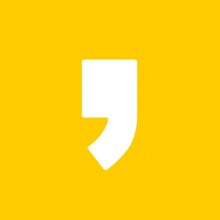



최근댓글